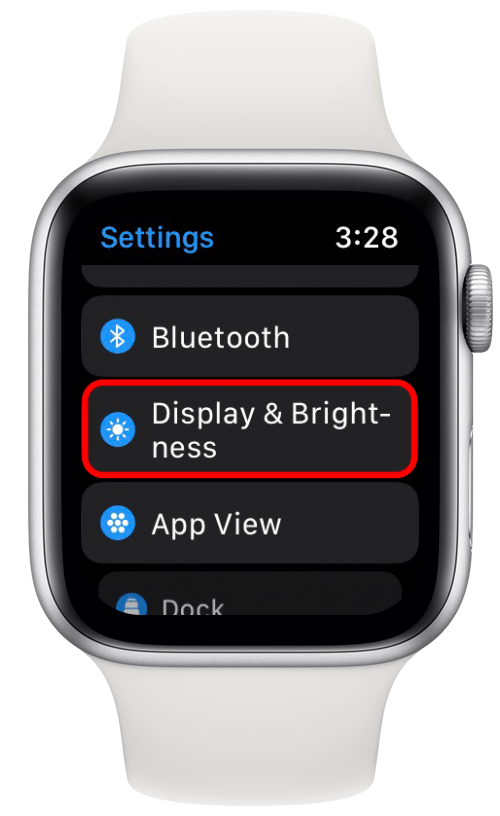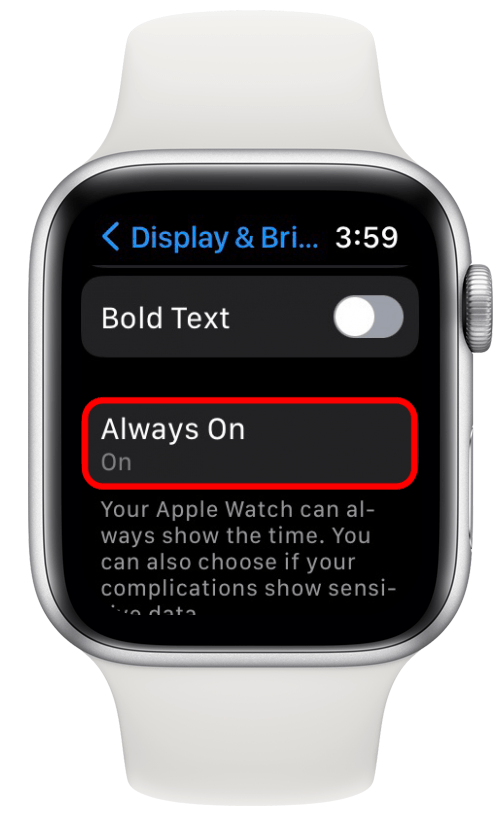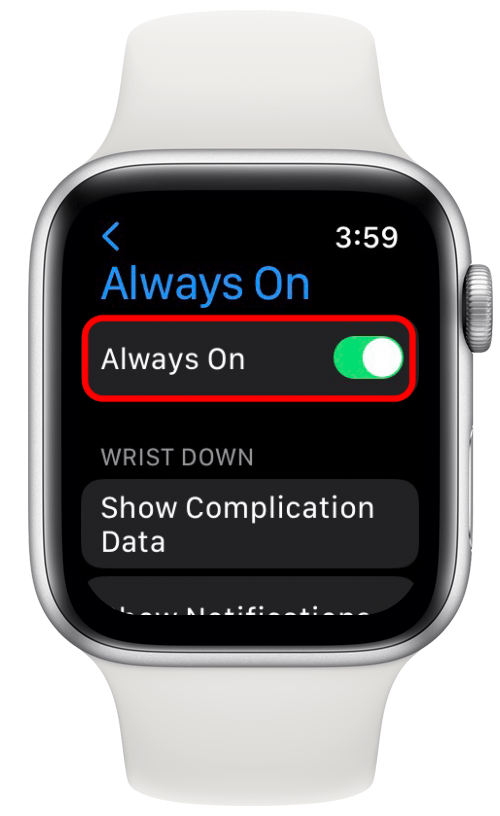Apple Watchには、Watchフェイスを常に表示し、時刻と日付、コンプリケーション、背景を表示する「Always On」機能が搭載されています。 アクティブに使用していない間は暗くなりますが、多くの人はこの機能にイライラしたり、常に画面が表示されていることに関連するバッテリーの消耗に不満を感じています。 ここでは、Apple WatchのAlways Onディスプレイをオフにする方法とオンにする方法を説明します。
システム要件
常にオン」機能は、Apple Watch series 5 以降でのみ使用できます。
Apple Watchのフェイスを常にオンにしておく方法(& オフに戻す方法)
Apple WatchのAlways On機能は自動的に有効になりますが、何らかの理由でオフになった場合は、Apple Watchの画面を表示したままにする方法をご紹介します。 あなたの好みに合わせてデバイスをカスタマイズするヒントについては、無料のニュースレター「今日のヒント」をご覧ください。
- Apple Watchで「設定」アプリケーションを開きます。
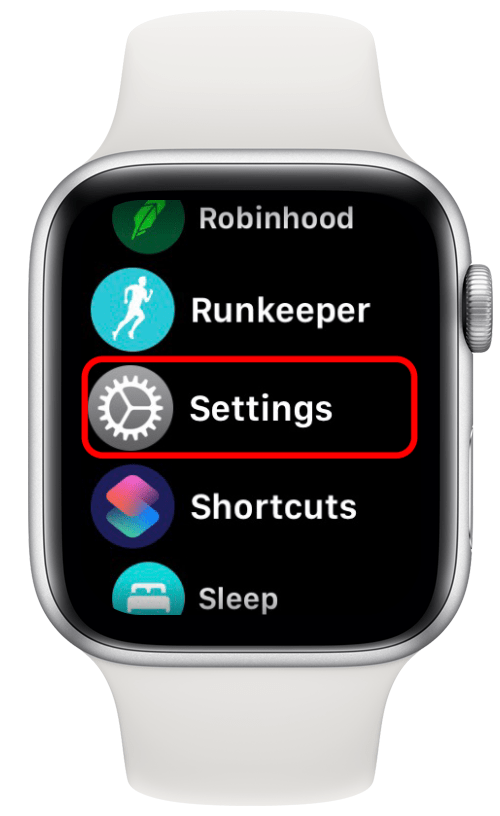
- 下にスクロールし、「ディスプレイと明るさ」をタップします。

- 常にオン」にスクロールしてタップします。

- 常にオン」をオンに切り替えます。 スライダーが右に移動し、バーが緑色になったらオンになっています。

これで完了です! バッテリーを節約するために「常にオン」の表示をオフにしたい場合は、次の手順に従って「常にオン」をオフに切り替えてください。 シアターモードを有効にすれば、一時的に画面をオフにすることもできます。
 iPhoneの隠れた機能を見つけよう毎日1つずつヒントをお届けします(スクリーンショットとわかりやすい説明付き)。
iPhoneの隠れた機能を見つけよう毎日1つずつヒントをお届けします(スクリーンショットとわかりやすい説明付き)。
よくある質問
- Apple Watch SE 2にはAlways Onディスプレイが搭載されていますか? 残念ながら、Apple Watch SE 2にはAlways Onディスプレイ機能は搭載されていません。
- Apple WatchのAlways Onディスプレイの寿命はどのくらいですか? Appleは、Apple WatchのAlways Onディスプレイの持続時間は最大18時間であると主張していますが、どのApple Watchを使用しているか、バッテリーの寿命、およびその他の条件によって異なります。
- Apple WatchのAlways Onディスプレイをオフにすることはできますか? はい。 Apple Watchの「設定」から「ディスプレイ &明るさ」をタップし、「常にオン」をタップして「常にオン」をオフに切り替えます。